PowerPoint 365: Kuinka tuoda dioja toisesta esitystiedostosta

Opas, joka näyttää kuinka tuoda dioja toisesta Microsoft PowerPoint 365 esitystiedostosta.
Esityksen pitäminen tärkeän yleisön edessä ennen tärkeän liiketoimintapäätöksen tekemistä voi olla melko stressaavaa. Lisää sen päälle PowerPoint-esitys, joka jatkaa palaamista ensimmäiseen diaan ja päänsärky on taattu.
Toivottavasti tämä opas pelastaa päivän ja korjaa tämän odottamattoman PowerPoint-käyttäytymisen Windows 10:ssä ja Macissa.
Asenna uusimmat Office-päivitykset varmistaaksesi, että käytät uusinta PowerPoint-versiota.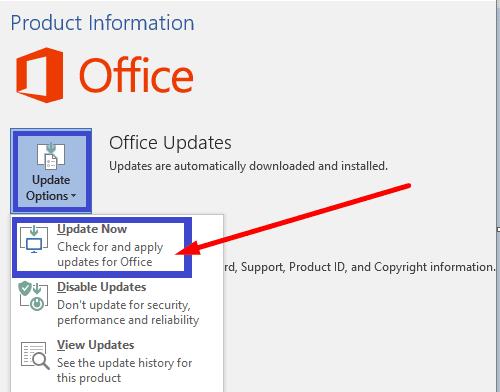
Ratkaisu 1
Käyttäjät ehdottivat, että objektin sijoittaminen hieman dian päällimmäiselle pinnalle vähentää ongelman esiintymistiheyttä. Vaikka vastaava dia saattaa näyttää hieman huolimattomalta riippuen siitä, minkä kohteen olet lisännyt, lopputulos on sen arvoinen.
Ratkaisu 2
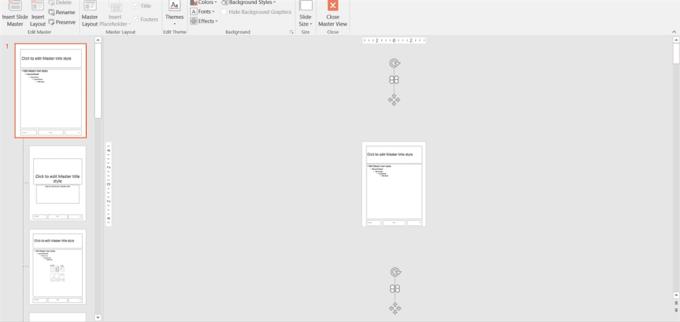
Kahden muodon sijoittaminen jokaiseen dian pääpohjamallissa (ylä- ja alaosaan) estää PowerPointia palaamasta ensimmäiseen diaan niin kauan kuin käytät tätä mallia uusien esitysten luomiseen.
Auttoivatko nämä ehdotukset? Kerro meille alla olevissa kommenteissa.
Opas, joka näyttää kuinka tuoda dioja toisesta Microsoft PowerPoint 365 esitystiedostosta.
Oletko koskaan halunnut upottaa Office 365 -asiakirjan verkkosivustollesi? Katso tässä oppaassa, kuinka voit tehdä juuri sen
Tutustu uusimmassa Office 365 -oppaassamme siihen, kuinka suojaat Microsoft Office -tiedostoja salasanalla.
Jos jotkin PowerPoint-diaesityksen dioista ovat tyhjiä, tämä voi tarkoittaa, että animaatioissasi on ongelma.
Esiintymisen ikätovereiden ja esimiesten edessä on oltava yksi pelottavimmista tehtävistä koskaan. Et ole koskaan aivan varma saamastasi palautteesta, mikä vain lisää jännitystä. Kuitenkin, …
Jos käytät Windows 10 -käyttöjärjestelmää ja etsit ilmaisia tapoja tallentaa näyttösi, käytettävissä on vaihtoehtoja. On kolme ilmaista tapaa tallentaa näyttösi
Jos olet aktiivinen Surface Pen -käyttäjä ja esität dioja koulussa tai töissä usein, KeyPenX on melko siisti tapa navigoida PowerPoint-liukulevyllä käyttämällä Surface-kynää kaukosäätimenä.
PowerPointissa on kätevä ominaisuus, jonka avulla käyttäjät voivat tallentaa ääntä esityksiinsä. Jos se ei toimi, tämä opas voi auttaa sinua.
Näin voit tehdä yhteistyötä Office 365:n kanssa etätyötä varten
Jos PowerPoint ei voi muuntaa ja viedä videoita, tämä opas tarjoaa neljä ratkaisua tämän ongelman nopeaan ratkaisemiseen.
Jos sinulla on vaikeuksia tallentaa PowerPooint-esityksiä, tässä oppaassa on sinulle valmiina muutamia mahdollisia ratkaisuja.
Jos PowerPoint-esitys palaa edelleen ensimmäiseen diaan, käytä tätä vianetsintäopasta Windowsille ja Macille.
Tässä oppaassa näytetään kaksi tapaa, joilla voit lisätä mukautettuja sanoja Microsoft Wordin sanakirjaan.
Opas, joka opastaa sinua Microsoft Outlookin laajennusten (pliugien) käyttöönottamisessa tai poistamisessa.
Kuinka peruuttaa kokous Microsoft Outlook 365:ssä lähettämättä peruuttamisilmoitusta kaikille osallistujille.
Puuttuuko Microsoft InfoPath Microsoft Officesta päivityksen jälkeen? Tässä artikkelissa kerromme, mitä voit tehdä asialle.
Opi, kuinka luoda makro Wordissa, jotta voit helpottaa käytettävien toimintojen suorittamista vähemmässä ajassa.
Näytämme, kuinka voit asettaa poissaoloviestin Microsoft Outlookissa tai Outlook Web Accessissa.
Opas, joka näyttää kuinka Microsoft PowerPoint 365:ssä voidaan toistaa diaesityksesi automaattisesti asettamalla diaesityksen aikaraja.
Opi, miksi 0x80040305 virhekoodi ilmestyy ja miten korjata se, jotta voit jälleen lähettää sähköposteja Outlookista.
Julkaisussa näytämme, kuinka voit tarkistaa, kuka hyväksyi kokouskutsun Microsoft Outlook 365:ssä, 2016:ssa, 2013:ssa ja 2010:ssä.
Pivot-taulukko ei toimi? Tässä on muutamia yleisiä korjauksia, joilla saat ongelman ratkaistua nopeasti ja helposti.
















